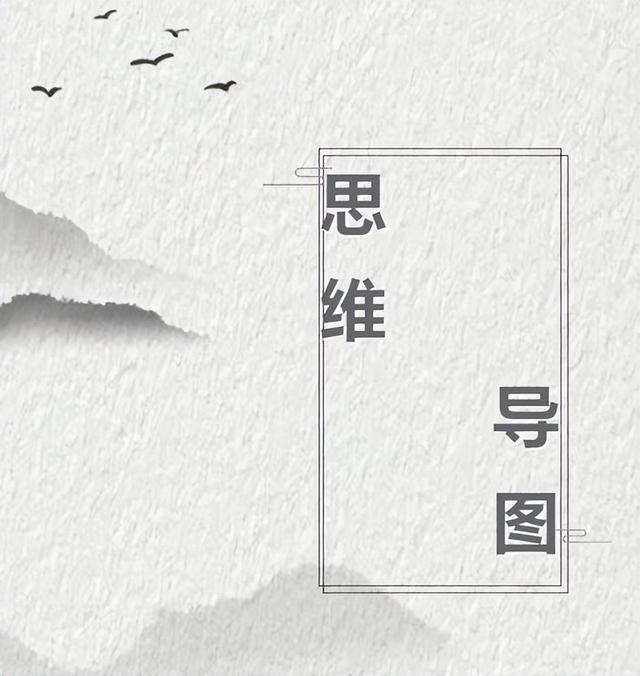win11怎么退回到win10 win11怎么退回win10
不少网友升级Win11系统后用不习惯,对功能以及界面也完全不了解,导致自己毫无使用体验感,想要退回win10版本,那么如何将Win11退回Win10系统呢?下面演示下win11退回win10系统的方法步骤。
工具/原料:
系统版本:windows11系统
品牌型号:拯救者Y9000P
方法/步骤:
1、进入开始菜单页面,打开“设置”。

2、选择“Windows更新”。

3、在更多选项下点击高级选项。

4、在其他选项下点击“恢复”。

5、点击历史windows系统版本右边出现的“返回”。

6、然后选择一个回退的理由,也可以跳过。

7、阅读提示等待一会儿就能返回win10系统了。

8、如果安装win11超过10天,就需要重装系统才能退回windows10系统了。

总结:
1、打开设置,进入windows更新;
2、点击高级选项,在恢复下返回windows10系统;
3、选择理由,阅读提示开始返回windows10系统;
4、如安装win11超过10天,则需重装系统。
,免责声明:本文仅代表文章作者的个人观点,与本站无关。其原创性、真实性以及文中陈述文字和内容未经本站证实,对本文以及其中全部或者部分内容文字的真实性、完整性和原创性本站不作任何保证或承诺,请读者仅作参考,并自行核实相关内容。文章投诉邮箱:anhduc.ph@yahoo.com